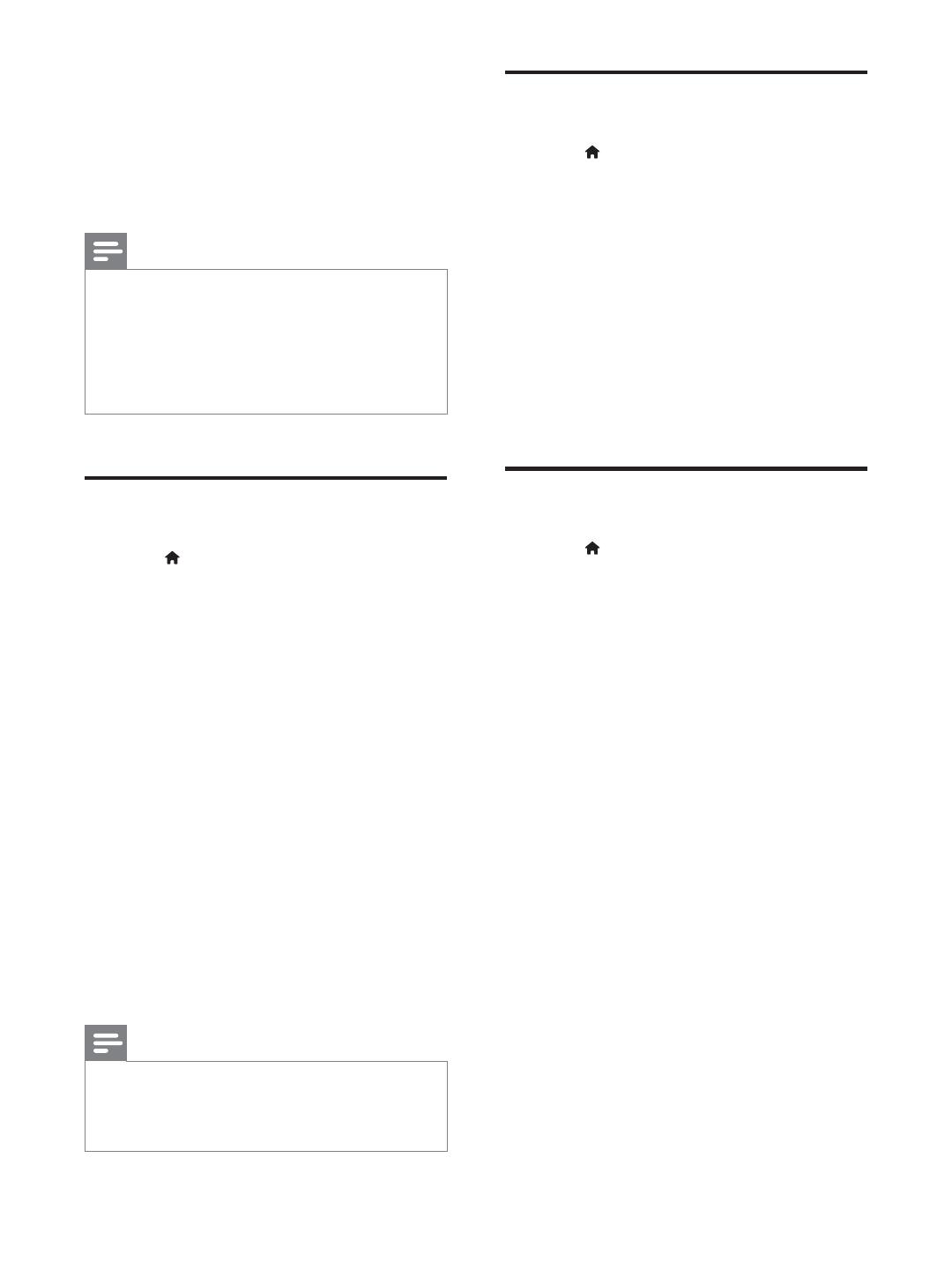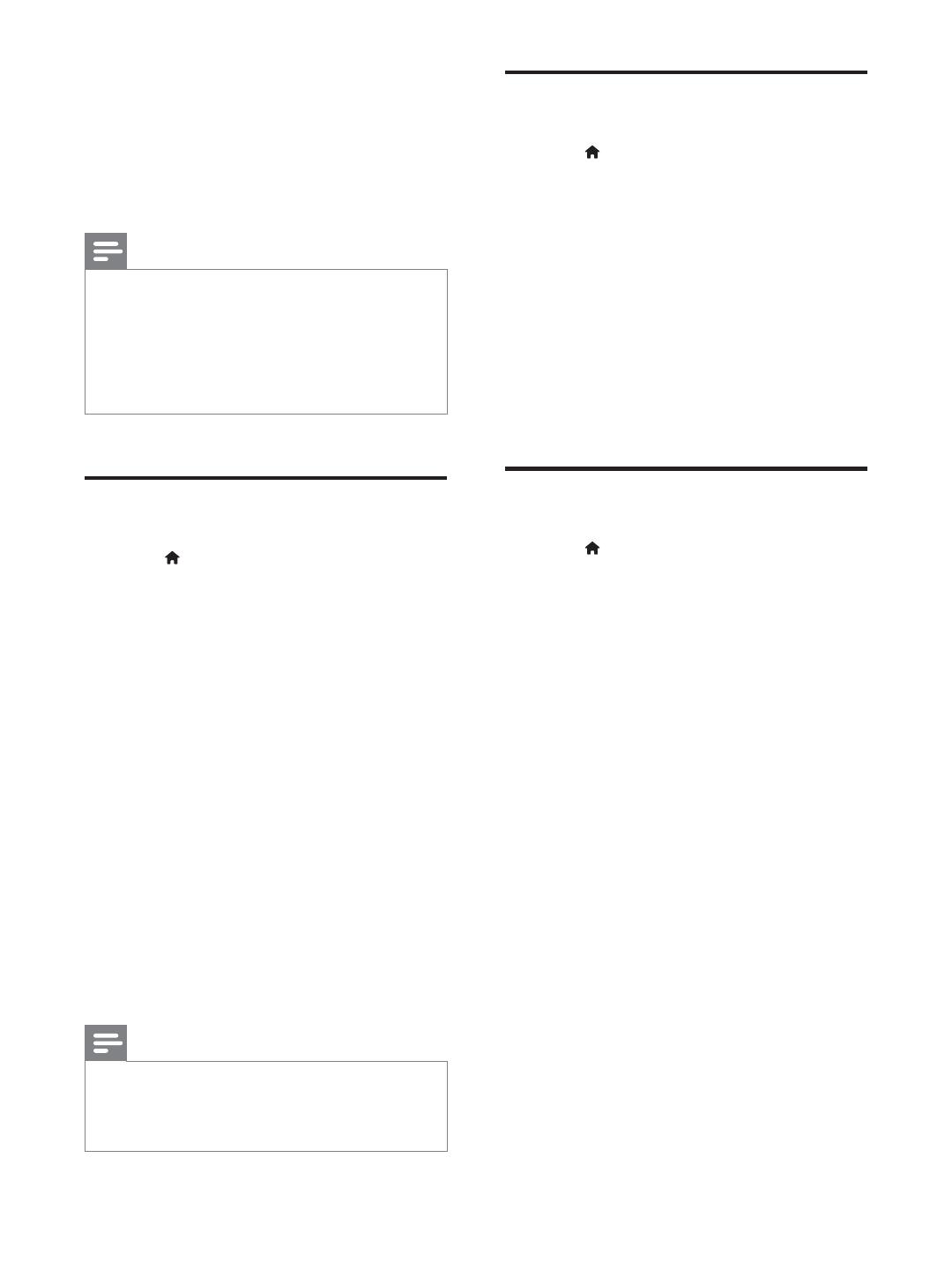
18 FI
[Kuva-asetukset]: Esimääritetyn
väriasetuksen valitseminen.
[Katso 3D-videota]: 3D- tai 2D-lähdön
valitseminen toistettaessa Blu-ray 3D -levyä.
Soitin on liitettävä 3D-television HDMI-
liitäntään.
Huomautus
Jos vaihdat asetusta, varmista, että televisio tukee uutta
asetusta.
HDMI-asetuksissa television on oltava liitettynä HDMI-
liitännän kautta.
Jos käytät komposiittiliitäntää (VIDEO), valitse
videotarkkuudeksi [HDMI-video]-kohdassa 480i/576i
tai 480p/576p, jotta videolähtö toimii.
Ääni
1
Paina -painiketta.
2 Avaa ääniasetukset valitsemalla [Asennus]
> [Ääni].
[Yökuuntelu]: valitse hiljainen tai täysi,
dynaaminen ääni. Yökuuntelu-tila vähentää
kovien äänien äänenvoimakkuutta ja
lisää pehmeiden äänien, kuten puheen,
äänenvoimakkuutta.
[Neo 6]: ota käyttöön tai poista käytöstä
2.0-kanavaisesta äänestä muunnettu
surround-äänitehoste.
[HDMI-ääni]: valitse HDMI-äänimuoto, kun
soitin on liitetty HDMI-liitäntään.
[Digitaalinen ääni]: valitse äänimuoto, kun
soitin on liitetty digitaaliseen liitäntään
(koaksiaaliliitäntä).
[PCM- näyte]: määritä PCM-äänilähdön
näytteenottotaajuus, kun soitin on liitetty
digitaaliseen liitäntään (koaksiaaliliitäntä).
Huomautus
HDMI-asetuksissa television on oltava liitettynä HDMI-
liitännän kautta.
Yötila on käytettävissä vain toistettaessa Dolby-
koodattuja DVD-levyjä ja Blu-ray-levyjä.
Verkko (asennus, tila. ..)
1
Paina -painiketta.
2 Avaa verkkoasetukset valitsemalla
[Asennus] > [Verkko].
[Verkkoasennus]: kiinteän tai langattoman
verkkoasennuksen käynnistäminen.
[Näytä verkkoasetukset]: verkon nykyisen
tilan näyttäminen.
[Näytä langattomat asetukset]: Wi-Fi-
yhteyden nykyisen tilan näyttäminen.
[Anna laitteelle nimi:]: soittimen uudelleen
nimeäminen kotiverkossa tunnistamista
varten.
Etusija (kielet, lapsilukko...)
1
Paina -painiketta.
2 Avaa etusija-asetukset valitsemalla
[Asennus] > [Esiasetukset].
[Valikkokieli]: näyttövalikon kielen
valitseminen.
[Ääni]: videon äänen kielen valitseminen.
[Tekstitys]: videon tekstityskielen
valitseminen.
[Levyvalikko]: videolevyn valikkokielen
valitseminen.
[Lapsilukko]: ikäluokituksen sisältävien
levyjen käytön rajoittaminen. Voit avata
rajoitusasetukset näppäilemällä luvun 0000.
Jos haluat toistaa kaikki levyt välittämättä
ikäluokituksista, valitse taso 8.
[Näytönsäästäjä]: näytönsäästötilan
ottaminen käyttöön ja poistaminen
käytöstä. Jos näytönsäästäjätila on käytössä,
näyttö siirtyy valmiustilaan, kun se on ollut
10 minuuttia käyttämättä (esimerkiksi
tauko- tai pysäytystilassa).
[Autom. tekst siirto]: tekstityksen siirron
ottaminen käyttöön ja poistaminen
käytöstä. Jos tekstityksen siirto on käytössä,
tekstitys siirretään automaattisesti
sopimaan TV-ruutuun (toiminto ei koske
kaikkia Philips-televisioita).